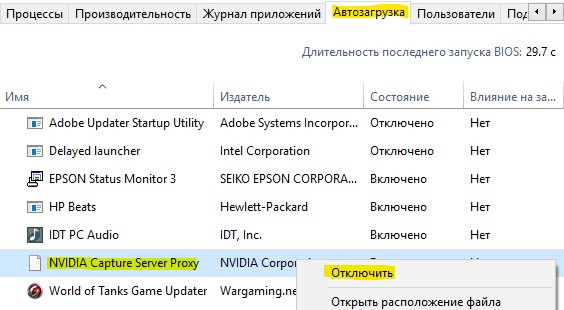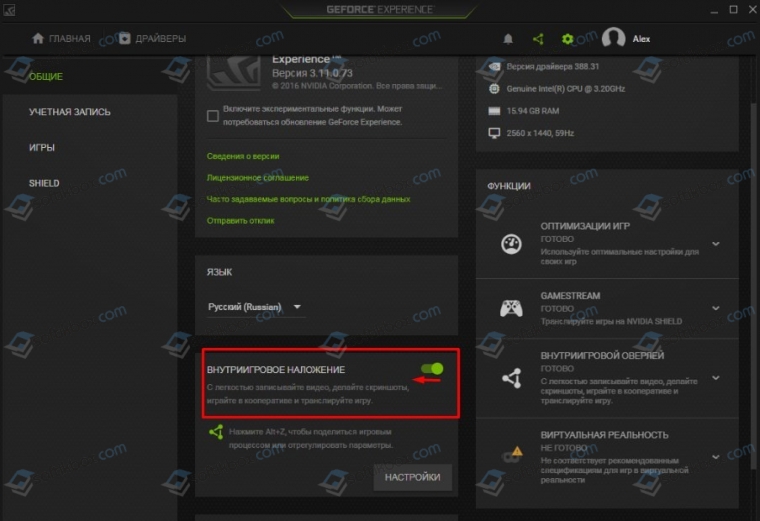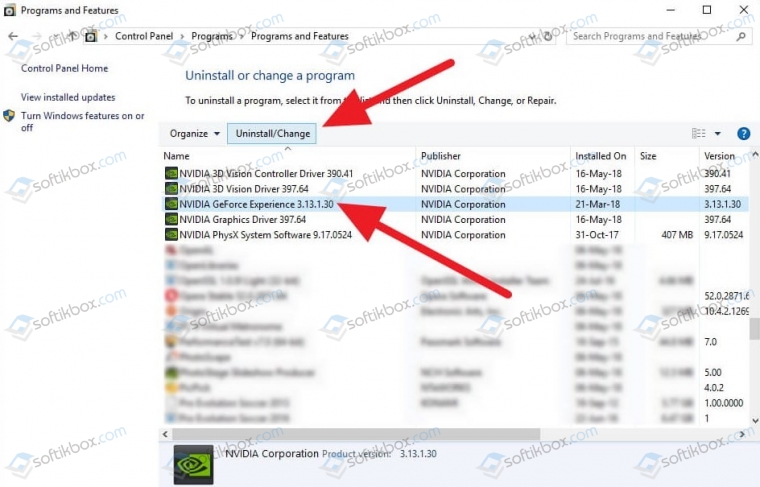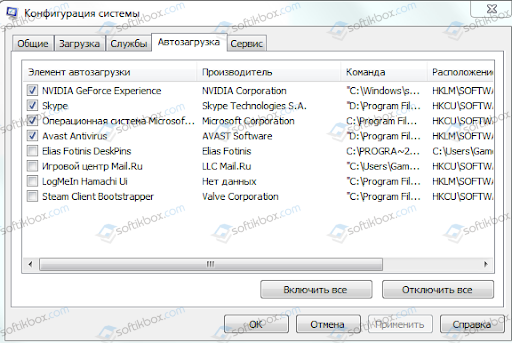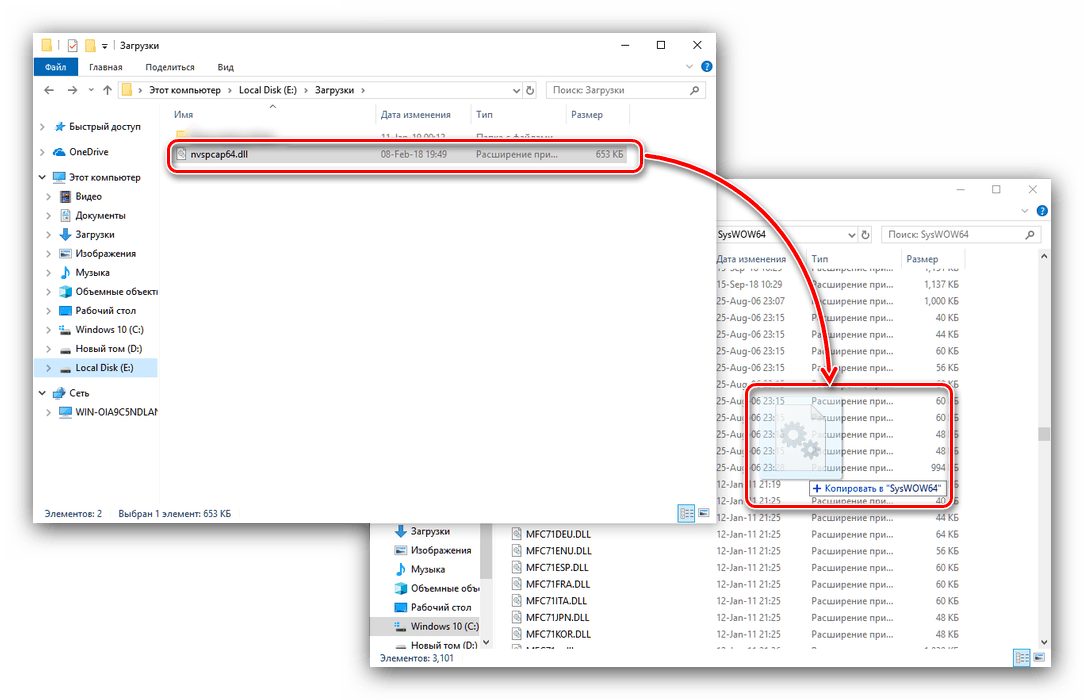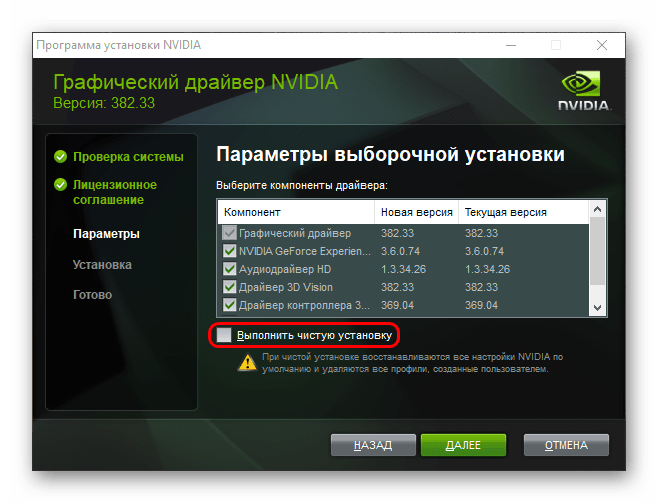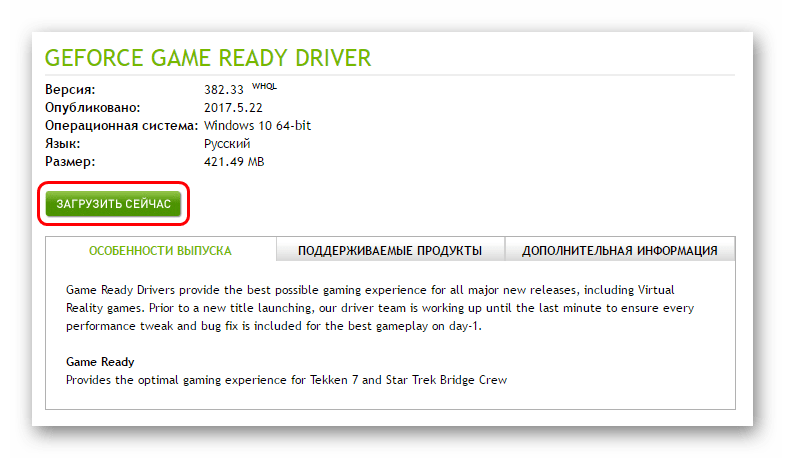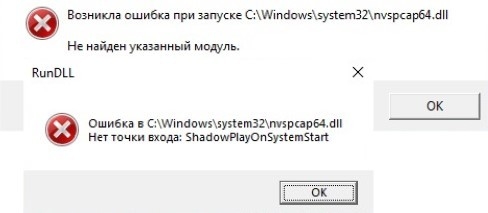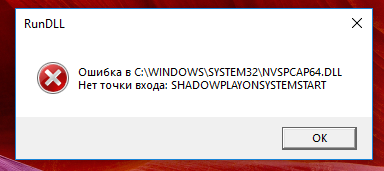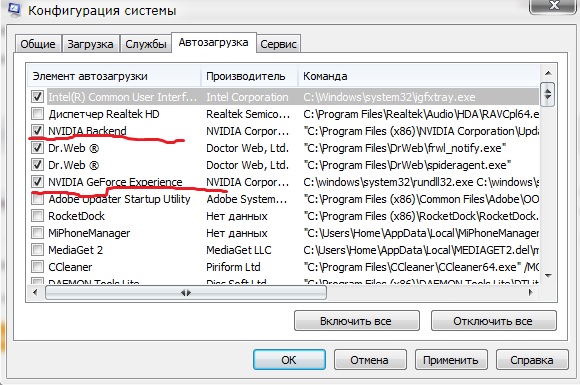При запуске Windows 10 или Windows 7 вы можете столкнуться с ошибкой nvspcap64.dll. Ошибка указывает на путь С:Windowssystem32nvspcap64.dll и может звучать по разному: «не найден указанный модуль» или «нет точки входа ShadowPlayOnSystemstart«.
Проблема связана с NVIDIA GeForce Experience, а точнее с прокси-сервером NVIDIA Capture используемым при потоковой передаче или записи в ShadowPlay (внутри-игровой оверлей). Тем не менее, NVIDIA ShadowPlay используется для записи и обмена игровыми видео, скриншотами и трансляциями с другими пользователями. Если это приложение вызывает проблемы, вы можете удалить его из автозагрузки или удалить Nvidia Geforce Experience.
Не нужно скачивать сам файл nvspcap64.dll на сторонних сайтах и закидывать его к себе на компьютер. Особенно, регистрировать его в системе командой resrv32. Это большой риск безопасности, ведь неизвестно, что в этом файле может быть. В этой инструкции о том, как исправить ошибку nvspcap64.dll в Windows 10/7, когда не найден указанный модуль или нет точки входа.
1. Отключить внутри-игровой оверлей
Откройте программу NVIDIA GeForce Experience и перейдите во вкладку «Общие«. Найдите пункт «Внутриигровой оверлей» и отключите его, после чего перезагрузите ПК и проверьте ошибку.
2. Убрать с автозагрузки
Если выше способ не помог, то нажмите Ctrl+Shift+Esc, чтобы открыть диспетчер задач. Перейдите во вкладку «Автозагрузки«, найдите NVIDIA Capture Server Proxy и отключите. Перезагрузите ПК. Если в автозагрузке будет NVIDIA GeForce Experience, то и его попробуйте отключить.
В Windows 7 нажмите Win+R и введите msconfig, перейдите во вкладку «Автозагрузка».
Дополнительно: Вы можете полностью удалить программу NVIDIA GeForce Experience с компьютера, тем самым исправить ошибку nvspcap64.dll файла. Если программа вам необходима, то вы можете её попробовать установить заново.
Смотрите еще:
- Как обновить драйвер Nvidia не устанавливая GeForce Experience
- Как полностью удалить драйвера видеокарты Nvidia, AMD, Intel
- Видеодрайвер Nvidia перестал отвечать и был успешно восстановлен
- Панель Nvidia: Доступ запрещен. Не удалось применить настройки к системе
- Запись Видео с экрана компьютера в Windows 10
[ Telegram | Поддержать ]
18.02.2020
Просмотров: 5524
При запуске операционной системы Windows 7 и выше, а также при загрузке игр и приложений, пользователь может столкнуться с ошибкой nvspcap64.dll, которая сопровождается сообщением «Не найден указанный модуль» или «Нет точки входа в ShadowPlayOnSystemstart». Эта неполадка связана с программой NVIDIA GeForce Experience, которая подключается к прокси-серверу NVIDIA Capture. Этот сервер нужен для записи в ShadowPlay (запись и обмен игровым видео, скриншотами игрового процесса и т д).
Если вы не занимаетесь стримингом и программа Nvidia Geforce Experience вам не нужна, то можно её удалить из ПК, решив, таким способом, ошибку system32 nvspcap64.dll.
ВАЖНО! Не нужно загружать файл nvspcap64.dll со сторонних сайтов и регистрировать его в сети командой resrv32. Это большой риск безопасности, ведь неизвестно, что в этом файле может быть.
Читайте также: Точка входа в процедуру не найдена в файле api-ms-win-core-synch-l1-2-0.dll
Методы исправления ошибки nvspcap64.dll на Windows 7 и выше
Если ошибка nvspcap64.dll появляется на вашем ПК во время запуска игр или приложений, то нужно попробовать отключить внутриигровой оверлей. Для этого выполняем следующее:
- Запускаем программу «NVIDIA GeForce Experience» и переходим во вкладку «Общее». Теперь находим пункт «Внутриигровой оверлей» (может отображаться как «Внутриигровое наложение») и отключаем его.
- Перезагружаем ПК, чтобы изменения вступили в силу. Повторяем попытку запуска приложения.
В случае, если исправить ошибку путем отключения данной опции не удалось, рекомендуем полностью удалить NVIDIA GeForce Experience или переустановить приложение, если оно необходимо.
Если ошибка появилась на ПК на этапе загрузки Windows, то программу NVIDIA GeForce Experience стоит убрать из автозагрузки. Для этого выполняем следующие действия:
- Жмем «Win+R» и вводим «msconfig».
- Откроется окно «Конфигурация системы». Нужно перейти во вкладку «Автозагрузка» и найти в списке «NVIDIA GeForce Experience».
- Сохраняем изменения и перезагружаем систему.
Важно, если попасть в Windows вам не удается, то стоит на старте системы нажать несколько раз «F8», чтобы вызвать дополнительные режимы загрузки. Выбираем «Безопасный режим». А далее вновь вызываем раздел «Конфигурация системы» и убираем с автозагрузки софт.
Также, как вариант, можно попробовать переустановить драйвера к видеокарте, предварительно скачав их с официального сайта NVidia.
Как правило, ошибки nVidia GeForce GTX960 Graphic Driver, связанные с DLL, возникают в результате повреждения или отсутствия файла nvspapi64.dll. В большинстве случаев скачивание и замена файла DLL позволяет решить проблему. Мы также рекомендуем выполнить сканирование реестра, чтобы очистить все недействительные ссылки на nvspapi64.dll, которые могут являться причиной ошибки.
Формат Dynamic Link Library, известный как собственный формат Системные файлы, чаще всего имеет расширение DLL. В таблице ниже представлен список доступных для загрузки файлов nvspapi64.dll, подходящих для большинства версий Windows (включая %%os%%). В текущем каталоге файлов могут отсутствовать редкие или очень старые версии nvspapi64.dll, но вы можете запросить необходимую версию, нажав на кнопку Request (Запрос) рядом с необходимой версией файла. В некоторых случаях, чтобы получить необходимую версию файла, вам может потребоваться связаться непосредственно с Dell Inc..
Настоятельно рекомендуется выполнить проверку и убедиться в том, что файл был размещён в правильном каталоге. Тщательно следуйте настоящим инструкциям, чтобы устранить возникающую ошибку, связанную с файлом nvspapi64.dll, однако мы рекомендуем выполнить быструю проверку. Затем вы можете повторно открыть nVidia GeForce GTX960 Graphic Driver, чтобы проверить выводится ли сообщение об ошибке.
| Nvspapi64.dll Описание файла | |
|---|---|
| Тип файла: | DLL |
| Тип приложения: | Drivers |
| Program: | nVidia GeForce GTX960 Graphic Driver |
| Версия выпуска: | c. 2018 |
| Компания: | Dell Inc. |
| File: | nvspapi64.dll |
| Байт: | 1939576 |
| SHA-1: | 07c499392b7a98eec79ab95a8f5e7fc5e19f1dca |
| MD5: | 0eb2c2546254f4d0de244373d29422eb |
| CRC32: | 364f5df8 |
Продукт Solvusoft
Загрузка
WinThruster 2022 — Сканировать ваш компьютер на наличие ошибок реестра в nvspapi64.dll
Windows
11/10/8/7/Vista/XP
Установить необязательные продукты — WinThruster (Solvusoft) | Лицензия | Политика защиты личных сведений | Условия | Удаление
DLL
nvspapi64.dll
Идентификатор статьи: 214316
Nvspapi64.dll
| File | MD5 | Байт | Загрузить | |||||||||||||||
|---|---|---|---|---|---|---|---|---|---|---|---|---|---|---|---|---|---|---|
| + nvspapi64.dll | 0eb2c2546254f4d0de244373d29422eb | 1.85 MB | ||||||||||||||||
|
||||||||||||||||||
| + nvspapi64.dll | 0eb2c2546254f4d0de244373d29422eb | 1.85 MB | ||||||||||||||||
|
Ошибки Nvspapi64.dll
Усложнения NVidia GeForce GTX960 Graphic Driver с nvspapi64.dll состоят из:
- «Nvspapi64.dll не может быть найден. «
- «Отсутствует nvspapi64.dll. «
- «Nvspapi64.dll нарушение прав доступа.»
- «Файл nvspapi64.dll не удалось зарегистрировать.»
- «Файл C:WindowsSystem32\nvspapi64.dll не найден.»
- «nVidia GeForce GTX960 Graphic Driver не может запускаться, nvspapi64.dll отсутствует. Пожалуйста, переустановите nVidia GeForce GTX960 Graphic Driver. «
- «Не удалось запустить данное приложение, так как не найден файл nvspapi64.dll. Повторная установка приложения может решить эту проблему.»
Проблемы nvspapi64.dll, связанные с nVidia GeForce GTX960 Graphic Drivers, возникают во время установки, при запуске или завершении работы программного обеспечения, связанного с nvspapi64.dll, или во время процесса установки Windows. Важно отметить, когда возникают проблемы с nvspapi64.dll, так как это помогает устранять проблемы nVidia GeForce GTX960 Graphic Driver (и сообщать Dell Inc.).
Эпицентры Nvspapi64.dll Головные боли
Как правило, nvspapi64.dll проблемы атрибут поврежденного/отсутствующего nvspapi64.dll. Как внешний файл (nvspapi64.dll), это делает проблемы nVidia GeForce GTX960 Graphic Driver более вероятными.
Проблемы с nVidia GeForce GTX960 Graphic Driver из-за нерегулярного завершения работы ОС, заражения вирусами или других проблем, связанных с nvspapi64.dll, приводят к повреждению. Когда файл nvspapi64.dll поврежден, он не может быть загружен должным образом и представит сообщение об ошибке.
Другая возможность проблем nVidia GeForce GTX960 Graphic Driver и nvspapi64.dll связана с нарушением реестра. Эти проблемы реестра nvspapi64.dll связаны с поврежденными ссылками на файлы nVidia GeForce GTX960 Graphic Driver. Сломанные пути реестра nvspapi64.dll можно отнести к перемещенным файлам nvspapi64.dll, отсутствующему файлу nvspapi64.dll или неудачной установке (или удалению) nVidia GeForce GTX960 Graphic Driver.
В частности, проблемы nvspapi64.dll возникают с:
- Запись nvspapi64.dll повреждена или недопустима.
- Вирус или вредоносное ПО поврежден nvspapi64.dll.
- Аппаратный сбой, связанный с Dell Inc., например видеокарта, повреждает nvspapi64.dll.
- Другая установка приложения перезаписала правильную версию nvspapi64.dll.
- nvspapi64.dll ошибочно удален (или злонамеренно) несвязанным приложением nVidia GeForce GTX960 Graphic Driver.
- Другая программа удалила файл nvspapi64.dll.
Содержание
- Устранение сбоя с nvspcap64.dll
- Способ 1: Ручная замена файла
- Способ 2: Переустановка NVIDIA GeForce Experience и драйверов GPU
- Вопросы и ответы
Пользователи компьютеров с видеокартами от NVIDIA могут столкнуться со следующей проблемой: при запуске системы появляется сообщение об ошибке с текстом, в котором фигурирует динамическая библиотека nvspcap64.dll. Причина заключается в повреждении указанного файла (вирусами или вследствие действий пользователя). Встречается данная проблема на всех версиях Виндовс, начиная с Vista.
В такой ситуации решением проблемы будет переустановка драйверов видеокарты и программы GeForce Experience в частности либо же ручная замена недостающей DLL.
Способ 1: Ручная замена файла
Рассматриваемая неполадка возникает вследствие повреждения указанной библиотеки, поэтому эффективным будет способ с загрузкой файла и перемещением его в нужные директории. Поскольку эта версия DLL является 64-битной, его нужно скопировать в оба системных каталога по следующим адресам:
C:WindowsSystem32
C:WindowsSysWOW64
Скачать nvspcap64.dll
Можно использовать контекстное меню, сочетания клавиш Ctrl+C и Ctrl+V либо обычное перетаскивание файла мышкой из папки в папку.
Кроме собственно перемещения также требуется зарегистрировать библиотеку в системе – по этой процедуре у нас имеется отдельная инструкция.
Урок: Регистрируем файл DLL в ОС Windows
Способ 2: Переустановка NVIDIA GeForce Experience и драйверов GPU
Второй вариант решения проблемы — переустановка программы NVIDIA Geforce Experience, а затем с её помощью и драйверов видеокарты. Процедура выглядит следующим образом:
- Полностью удалите установленную версию программы. Полная деинсталляция нужна для очистки всех следов утилиты в системном реестре.
Урок: Удаление NVIDIA GeForce Experience
- Установите НВИДИА Джифорс Экспириенс заново – для этого скачайте дистрибутив приложения, запустите его и установите, следуя инструкциям инсталлятора.
Скачать GeForce Experience
Если испытываете проблемы с установкой, к вашим услугам перечень возможных методов их устранения.
Подробнее: Не устанавливается GeForce Experience
- Далее установите с помощью этой программы самую свежую версию драйверов для вашего GPU. В некоторых случаях Geforce Experience может не устанавливать служебное ПО, но эту неприятность можно легко устранить.
Урок: NVIDIA GeForce Experience не обновляет драйвера
- Не забудьте перезагрузить компьютер для применения изменений.
Этот метод более надёжен, чем замена сбойного DLL-файла, поэтому рекомендуем использовать именно его.
На этом все, мы рассмотрели решения проблем, связанных с динамической библиотекой nvspcap64.dll.
Еще статьи по данной теме:
Помогла ли Вам статья?
Содержание
- Исправить ошибку nvspcap64.dll в Windows 10/7
- 1. Отключить внутри-игровой оверлей
- 2. Убрать с автозагрузки
- Как исправить ошибку nvspcap64.dll Нет точки входа или ShadowPlayOnSystemStart?
- Методы исправления ошибки nvspcap64.dll на Windows 7 и выше
- 990x.top
- Простой компьютерный блог для души)
- ShadowPlayOnSystemStart: нет точки входа (ошибка в C:WindowsSystem32nvspcap64.dll / rundll32.exe)
- Нет точки входа: ShadowPlayOnSystemStart — что это за ошибка? (nvspcap64.dll)
- Наиболее вероятное решение
- Откат системы — реальный шанс исправить ошибку
- Отключение ShadowPlayOnSystemStart — автозагрузка
- Как скачать драйвера NVIDIA с официального сайта?
- Заключение
Исправить ошибку nvspcap64.dll в Windows 10/7
При запуске Windows 10 или Windows 7 вы можете столкнуться с ошибкой nvspcap64.dll. Ошибка указывает на путь С:Windowssystem32nvspcap64.dll и может звучать по разному: «не найден указанный модуль» или «нет точки входа ShadowPlayOnSystemstart«.
Проблема связана с NVIDIA GeForce Experience, а точнее с прокси-сервером NVIDIA Capture используемым при потоковой передаче или записи в ShadowPlay (внутри-игровой оверлей). Тем не менее, NVIDIA ShadowPlay используется для записи и обмена игровыми видео, скриншотами и трансляциями с другими пользователями. Если это приложение вызывает проблемы, вы можете удалить его из автозагрузки или удалить Nvidia Geforce Experience.
Не нужно скачивать сам файл nvspcap64.dll на сторонних сайтах и закидывать его к себе на компьютер. Особенно, регистрировать его в системе командой resrv32. Это большой риск безопасности, ведь неизвестно, что в этом файле может быть. В этой инструкции о том, как исправить ошибку nvspcap64.dll в Windows 10/7, когда не найден указанный модуль или нет точки входа.
1. Отключить внутри-игровой оверлей
Откройте программу NVIDIA GeForce Experience и перейдите во вкладку «Общие«. Найдите пункт «Внутриигровой оверлей» и отключите его, после чего перезагрузите ПК и проверьте ошибку.
2. Убрать с автозагрузки
Если выше способ не помог, то нажмите Ctrl+Shift+Esc, чтобы открыть диспетчер задач. Перейдите во вкладку «Автозагрузки«, найдите NVIDIA Capture Server Proxy и отключите. Перезагрузите ПК. Если в автозагрузке будет NVIDIA GeForce Experience, то и его попробуйте отключить.
В Windows 7 нажмите Win+R и введите msconfig, перейдите во вкладку «Автозагрузка».
Дополнительно: Вы можете полностью удалить программу NVIDIA GeForce Experience с компьютера, тем самым исправить ошибку nvspcap64.dll файла. Если программа вам необходима, то вы можете её попробовать установить заново.
Источник
Как исправить ошибку nvspcap64.dll Нет точки входа или ShadowPlayOnSystemStart?
При запуске операционной системы Windows 7 и выше, а также при загрузке игр и приложений, пользователь может столкнуться с ошибкой nvspcap64.dll, которая сопровождается сообщением «Не найден указанный модуль» или «Нет точки входа в ShadowPlayOnSystemstart». Эта неполадка связана с программой NVIDIA GeForce Experience, которая подключается к прокси-серверу NVIDIA Capture. Этот сервер нужен для записи в ShadowPlay (запись и обмен игровым видео, скриншотами игрового процесса и т д).
Если вы не занимаетесь стримингом и программа Nvidia Geforce Experience вам не нужна, то можно её удалить из ПК, решив, таким способом, ошибку system32 nvspcap64.dll.
ВАЖНО! Не нужно загружать файл nvspcap64.dll со сторонних сайтов и регистрировать его в сети командой resrv32. Это большой риск безопасности, ведь неизвестно, что в этом файле может быть.
Методы исправления ошибки nvspcap64.dll на Windows 7 и выше
Если ошибка nvspcap64.dll появляется на вашем ПК во время запуска игр или приложений, то нужно попробовать отключить внутриигровой оверлей. Для этого выполняем следующее:
- Запускаем программу «NVIDIA GeForce Experience» и переходим во вкладку «Общее». Теперь находим пункт «Внутриигровой оверлей» (может отображаться как «Внутриигровое наложение») и отключаем его.
- Перезагружаем ПК, чтобы изменения вступили в силу. Повторяем попытку запуска приложения.
В случае, если исправить ошибку путем отключения данной опции не удалось, рекомендуем полностью удалить NVIDIA GeForce Experience или переустановить приложение, если оно необходимо.
Если ошибка появилась на ПК на этапе загрузки Windows, то программу NVIDIA GeForce Experience стоит убрать из автозагрузки. Для этого выполняем следующие действия:
- Жмем «Win+R» и вводим «msconfig».
- Откроется окно «Конфигурация системы». Нужно перейти во вкладку «Автозагрузка» и найти в списке «NVIDIA GeForce Experience».
- Сохраняем изменения и перезагружаем систему.
Важно, если попасть в Windows вам не удается, то стоит на старте системы нажать несколько раз «F8», чтобы вызвать дополнительные режимы загрузки. Выбираем «Безопасный режим». А далее вновь вызываем раздел «Конфигурация системы» и убираем с автозагрузки софт.
Также, как вариант, можно попробовать переустановить драйвера к видеокарте, предварительно скачав их с официального сайта NVidia.
Источник
990x.top
Простой компьютерный блог для души)
ShadowPlayOnSystemStart: нет точки входа (ошибка в C:WindowsSystem32nvspcap64.dll / rundll32.exe)
В данном материале собрана информация, при помощи которой можно удалить старые драйвера, после — установить новые, тем самым устранив ошибку ShadowPlayOnSystemStart: нет точки входа.
Способ устранения ошибки один — переустановка дров. Другие способы имеют низкую вероятность решения проблемы, однако способны усугубить текущее положение, вызвав дополнительные ошибки.
Нет точки входа: ShadowPlayOnSystemStart — что это за ошибка? (nvspcap64.dll)
ShadowPlay — компонент драйверов NVIDIA, предназначенный для записи игровых видео, стримов, трансляций. Если не записываете видео, то можно выключить. Сама запись ShadowPlayOnSystemStart в автозагрузке нужна для автозагрузки компонента вместе с Windows.
Библиотека nvspcap64.dll относится к драйверам видеокарт NVIDIA. Возможно стоит обновить драйвера, предварительно удалив при помощи Display Driver Uninstaller (глубокая деинсталляция — удаляет файловые остатки, записи в реестре и прочее). Лучше удалить все драйвера, после почистить CCleaner-ом, выполнить перезагрузку, далее пробовать установить заново (очень важно выбрать вариант чистой установки в установщике).
На форуме Microsoft пользователи отмечают проблему именно в GeForce Experience — компонент драйверов, отвечающий за извещения о выпуске новых версий дров, позволяет установить их одним щелчком. Использовать утилиту DDU необходимо в безопасном режиме.
Ошибка может выскакивать при запуске какого-либо софта, игры, просто при включении ПК/ноутбука. Также проблема может быть при смене видеокарты (даже если модели очень похожи).
Возможно ошибка встречается не только с nvspcap64.dll, но и с 32-битной версией библиотеки — nvspcap.dll.

Или на русском (ОС Windows 7):

Наиболее вероятное решение
Можно попробовать заменить проблемную библиотеку nvspcap64.dll в системной папке:
Однако многие пользователи отмечают — проблему не решает. Да и скачать библиотеку из надежного источника без вшитых вирусов — непростая задача.
Наиболее вероятное решение:
- Удалить дрова.
- Почистить реестр.
- Проверить отсутствие файла nvspcap64.dll/nvspcap.dll в папках System32/SysWOW64.
- Произвести чистую установку драйверов (опция в инсталляторе) — GeForce Experience, PhysX, остальных.
Данную инструкцию написал один пользователь:

Display Driver Uninstaller — удаление дров. Утилита способна удалить драйвера NVidia/AMD/Intel. Установка не требуется — скачивается архив, распаковав который программа готова к использованию:

При запуске требует безопасный режим:

Для запуска безопасного режима найдите руководство в интернете под свою версию Windows, либо попробуйте так: зажмите Win + R > команда msconfig > вкладка Загрузка > выберите текущую операционку > отмечаете галочку Безопасный режим > нажмите Применить > выполните перезагрузку. По окончании работ — снимите галочку (снова откройте окно msconfig > повторите все действия, только галочку — снимите).
Главное окно программы:

Важно! Перед работой Display Driver Uninstaller автоматически создаст точку восстановления. Лучше проверить заранее — включена ли опция восстановления системы. Также программа ведет лог (отчет) о всех действиях. Лог-файл предположительно создается в папке с утилитой.
Совет! Перед удалением можно нажать Options — продвинутые пользователи могут выбрать некоторые настройки:

Display Driver Uninstaller (DDU) — популярна утилита неспроста, надеюсь она поможет вам удалить драйвера NVIDIA вместе с остатками.
ВАЖНО! Перед ручной чисткой необходимо создать точку восстановления.
Ручная чистка реестра. Позволит проверить/убедиться в отсутствии остатков/следов софта NVIDIA.
- Зажимаем Win + R, пишем команду regedit, нажимаем ОК.
- Появится окно Редактор реестра. Зажимаем Win + R, пишем слово NVIDIA, нажимаем Найти далее.
- При найденном первом результате — проверьте, точно ли запись принадлежит к NVIDIA, только тогда можете удалить. Важно! Опытные юзеры могут использовать другие слова для более расширенного поиска. Учтите опасность — нужно использовать слова, которые не используются/не входят в состав названий другого ПО. Либо более внимательнее проверять результат поиска перед удалением.
- Для продолжения поиска — нажимаем F3, ожидаем следующий результат.
- Поиск ведется до появления сообщения Поиск окончен.

Поиск файловых остатков. Выполнять по желанию. Необходим включенный показ скрытых файлов/папок (в панели управления значок проводник > вкладка Вид > внизу последние галочки).
- Зажимаем Win + E, откроется проводник, выбираем системный диск. По умолчанию он имеет букву C:
- В правом верхнем углу в текстовом поле пишем слово NVIDIA (лучше скопировать > вставить). Опытные пользователи могут использовать другие слова, однако удалять файлы — осторожно.
- Ожидаем появления папок, файлов.
- Когда поиск закончится — анализируем содержимое, данные явно относящиеся к NVIDIA — удаляем. При проблемах с удалением используем Unlocker.
Можно вручную проверить отсутствие библиотеки nvspcap64.dll в папке (либо провести поиск в проводнике по слову nvspcap вышеописанной инструкцией):
После чистки — делаем перезагрузку.
Обычное удаление. Не рекомендуется — оставляет в системе хвосты/следы драйверов. Использовать при необходимости:
- Зажимаем Win + R, пишем команду appwiz.cpl, нажимаем ОК.
- Откроется окно Программы и компоненты.
- Находим драйвера NVIDIA > нажимаем правой кнопкой, выбираем Удалить, следуем инструкциям мастера. После — необходимо выполнить перезагрузку.
Откат системы — реальный шанс исправить ошибку
Проблема может появиться при обновлении с Win8 до Win8.1, не исключены проблемы и при обновлениях в Windows 7/10.
Стоит посмотреть средство восстановления системы — при обновлениях система автоматически может создать точку восстановления. При успешном откате ошибка может исчезнуть. Даже если Windows точку не создавала — могла создаться при других действиях за ПК, поэтому вариант отката рассмотреть стоит.
Учтите, что откат подразумевает возврат прежних настроек, программ, но не затрагивает личные файлы. За дополнительной информации посетите официальную страницу Microsoft.
- Откройте панель управления. Найдите значок Система.
- Нажмите Защита системы.
- Выберите системный диск.
- Нажмите Восстановить.
- Выберите точку восстановления, дождитесь окончания процесса (потребуется перезагрузка).
Отключение ShadowPlayOnSystemStart — автозагрузка
Раздел автозагрузки CCleaner может выявить запись:
HKLM:Run ShadowPlay Microsoft Corporation C:Windowssystem32rundll32.exe C:Windowssystem32nvspcap64.dll,ShadowPlayOnSystemStart
Расшифровка — предположительно компонент rundll32.exe запускает библиотеку nvspcap64.dll, в которой вызывается функция ShadowPlayOnSystemStart.
Рекомендую анализировать автозагрузку инструментом AnVir Task Manager — бесплатный, мощный анализатор, показывает скрытые записи в автозагрузке, запланированные задачи, автозагрузка реестра и прочее.
Отключение штатными средствами:
- Зажимаем кнопки Win + R, пишем команду msconfig, нажимаем ОК.
- Появится окошко Конфигурация системы (System Configuration) — активируем вкладку Автозагрузка.
- В Windows 7 — появится список записей программ, автоматически запускающихся при старте системы. В Windows 10 — будет предложено открыть диспетчер задач, где автоматически активируется раздел Автозагрузка.
- Отключаем ShadowPlayOnSystemStart, запись может иметь название ShadowPlay, NVIDIA Streamer Service, NVIDIA GeForce Experience Service. Для уточнения посмотрите подробную информацию/свойства (колонка Команда) — в нужной записи упоминается название функции ShadowPlayOnSystemStart, обработчик rundll32.exe.
- Отключите запись — снимите галочку либо нажмите правой кнопкой по элементу > выберите Отключить (актуально для Windows 10).
- Проверьте отключение: выполните перезагрузку, после запуска в течении минуты-две ошибки быть не должно (в дальнейшем — тем более, только если вы не запустили функцию ShadowPlay вручную в настройках NVIDIA).
Если ошибка появляется при запуске Windows, после закрытия которой дальнейшие проблемы отсутствуют и Windows функционирует нормально — стоит попробовать просто отключить запись ShadowPlayOnSystemStart в автозагрузке.


Отключение в AnVir Task Manager. Бесплатная утилита представляющая из себя подробный менеджер автозагрузки. Приоритетное использование данной утилиты. Найдите запись, которая относится к ShadowPlayOnSystemStart — снимите галочку. После этого запись будет перемещена в раздел Карантин, откуда ее можно в любое время восстановить.

Использование CCleaner аналогично — через Сервис открываем Автозагрузку, находим запись > отключаем:

Как скачать драйвера NVIDIA с официального сайта?
Качать драйвера необходимо строго с официального веб-сайта NVIDIA, соблюдая разрядность вашей системы. Не стоит качать репаки/сборники — используйте последнюю актуальную версию.

Заключение
Выяснили — ошибку ShadowPlayOnSystemStart: нет точки входа (nvspcap64.dll) оптимально исправлять именно корректной переустановкой драйверов.
Важно использование точек восстановления — места занимают немного, однако позволят всегда откатиться назад при ошибках.
После корректной установки драйверов, проверив необходимые функции — создайте точку восстановления, назвав например Корректная установка дров NVIDIA.
Источник
Содержание
- 1. Что такое nvspapi64.dll?
- 2. Nvspapi64.dll безопасный или это вирус или вредоносное ПО?
- 3. Могу ли я удалить или удалить nvspapi64.dll?
- 4. Распространенные сообщения об ошибках в nvspapi64.dll
- 4a. nvspapi64.dll не найден
- 4b. nvspapi64.dll отсутствует
- 5. Как исправить nvspapi64.dll
- 6. Обновление за февраль 2023
Обновлено февраль 2023: Вот три шага к использованию инструмента восстановления для устранения проблем с dll на вашем компьютере: Получите его по адресу эту ссылку
- Скачайте и установите это программное обеспечение.
- Просканируйте свой компьютер на наличие проблем с dll.
- Исправьте ошибки dll с помощью программного инструмента
nvspapi64.dll это файл библиотеки динамических ссылок, который является частью разработанный NVIDIA Corporation, Версия программного обеспечения: обычно о по размеру, но версия у вас может отличаться. Файлы DLL — это формат файлов для динамических библиотек, который используется для хранения нескольких кодов и процедур для программ Windows. Файлы DLL были созданы, чтобы позволить нескольким программам использовать их информацию одновременно, тем самым сохраняя память. Это также позволяет пользователю изменять кодировку нескольких приложений одновременно, не изменяя сами приложения. Библиотеки DLL могут быть преобразованы в статические библиотеки с помощью дизассемблирования MSIL или DLL в Lib 3.00. Формат файла .exe файлов аналогичен формату DLL. Файлы DLL, и оба типа файлов содержат код, данные и ресурсы.
Наиболее важные факты о nvspapi64.dll:
- Имя: nvspapi64.dll
- Программного обеспечения: Обмен материалов MDL
- Издатель: NVIDIA Corporation
- URL издателя:
- Файл справки:
- Известно, что до 36.35 MB по размеру на большинстве окон;
Рекомендуется: Выявление ошибок, связанных с nvspapi64.dll.
(дополнительное предложение для Reimage — Cайт | Лицензионное соглашение | Персональные данные | Удалить)
Nvspapi64.dll безопасный или это вирус или вредоносное ПО?
Ответ — нет, сам по себе nvspapi64.dll не должен повредить ваш компьютер.
В отличие от исполняемых программ, таких как программы с расширением EXE, файлы DLL не могут быть выполнены напрямую, но должны вызываться другим кодом, который уже выполнен. Тем не менее, DLL имеют тот же формат, что и EXE, и некоторые могут даже использовать расширение .EXE. В то время как большинство динамических библиотек заканчиваются расширением .DLL, другие могут использовать .OCX, .CPL или .DRV.
Файлы DLL полезны, потому что они позволяют программе разделять свои различные компоненты на отдельные модули, которые затем могут быть добавлены или удалены для включения или исключения определенных функций. Если программное обеспечение работает таким образом с библиотеками DLL, программа может использовать меньше памяти, поскольку ей не нужно загружать все одновременно.
С другой стороны, если файл .dll прикреплен к исполняемому файлу, который предназначен для повреждения вашего компьютера, возможно, это опасно. Мы рекомендуем вам запустить сканирование вашей системы с инструмент, подобный этому это может помочь выявить любые проблемы, которые могут существовать.
Вот почему обычно, когда вы видите новый файл .dll на вашем компьютере, где-то будет файл .exe.
Убедитесь, что вы сканируете оба вместе, чтобы вам не пришлось беспокоиться о заражении вашего компьютера чем-то плохим.
Могу ли я удалить или удалить nvspapi64.dll?
Согласно различным источникам онлайн, 6% людей удаляют этот файл, поэтому он может быть безвредным, но рекомендуется проверить надежность этого исполняемого файла самостоятельно, чтобы определить, является ли он безопасным или вирусом.
Программные программы хранят файлы DLL в одной или нескольких папках во время установки. Эти файлы содержат код, который объясняет работу программ.
Если вы планируете удалить nvspapi64.dll, вероятно, лучше оставить его в покое. Причина этой логики заключается в том, что некоторые программы совместно используют эти файлы, поэтому удаление определенного файла DLL может непреднамеренно вызвать проблемы. Это означает, что удаление nvspapi64.dll может привести к прекращению работы одной или нескольких других программ или только в ограниченной степени.
Некоторые программы также могут устанавливать файлы DLL в несколько папок вне папки Program Files (где установлено большинство программ). Поиск этих DLL-файлов может быть очень трудным, а удаление их может быть опасным.
Как уже упоминалось выше, если вы не уверены, что nvspapi64.dll используется другой программой, мы рекомендуем оставить ее в покое. Однако, если вам нужно удалить файл, мы рекомендуем сначала сделать копию. Если после этого у вас возникнут проблемы с другой программой, требующей использования недавно удаленного DLL-файла, вы можете восстановить файл из резервной копии.
Распространенные сообщения об ошибках в nvspapi64.dll
Как вы можете себе представить, некоторые DLL появляются чаще в сообщениях об ошибках, чем другие. Вот некоторые из DLL, которые, как известно, вызывают проблемы.
- Не удалось запустить приложение, так как nvspapi64.dll не был найден. Переустановка приложения может решить проблему.
- nvspapi64.dll не найден
- nvspapi64.dll отсутствует
- Обязательная DLL-библиотека nvspapi64.dll не найдена
- Приложение или nvspapi64.dll не является допустимым образом Windows
- nvspapi64.dll отсутствует или поврежден
- Не удается найти nvspapi64.dll
- Не удается запустить nvspapi64.dll. Отсутствует необходимый компонент: nvspapi64.dll. Пожалуйста, установите nvspapi64.dll снова.
Как исправить nvspapi64.dll
Обновлено февраль 2023:
Мы рекомендуем вам попробовать этот новый инструмент. Он исправляет множество компьютерных ошибок, а также защищает от таких вещей, как потеря файлов, вредоносное ПО, сбои оборудования и оптимизирует ваш компьютер для максимальной производительности. Это исправило наш компьютер быстрее, чем делать это вручную:
- Шаг 1: Скачать PC Repair & Optimizer Tool (Windows 10, 8, 7, XP, Vista — Microsoft Gold Certified).
- Шаг 2: Нажмите «Начать сканирование”, Чтобы найти проблемы реестра Windows, которые могут вызывать проблемы с ПК.
- Шаг 3: Нажмите «Починить все», Чтобы исправить все проблемы.
(опциональное предложение для Reimage — Cайт | Лицензионное соглашение | Персональные данные | Удалить)
Если nvspapi64.dll отсутствует или поврежден, это может повлиять на многие приложения, включая операционную систему, что может помешать вам выполнять свою работу или использовать критические функции в критически важных программах.
Запустить SFC
Самый безопасный способ восстановить отсутствующий или поврежденный файл nvspapi64.dll, вызванный вашей операционной системой Windows, — запустить встроенную проверку системных файлов, которая заменяет отсутствующие или поврежденные системные файлы.
Для этого щелкните правой кнопкой мыши кнопку «Пуск» на компьютере Windows 10, чтобы открыть меню WinX, и щелкните ссылку «Командная строка (администратор)».
В окне CMD скопируйте следующую команду и нажмите Enter:
ПФС / SCANNOW
Сканирование может занять 10 минут, и если оно успешно завершено, вы должны перезагрузить компьютер. Запуск sfc / scannow в безопасном режиме или при запуске может дать лучшие результаты.
Обновить драйверы
Иногда вы получаете сообщение об ошибке nvspapi64.dll при использовании оборудования, например принтера. Эта ошибка может быть связана с более старой версией драйвера, который не совместим с обновленным файлом .dll, поэтому принтер ищет неправильный файл .dll и не может его найти.
Обновите драйверы вашего устройства, чтобы увидеть, решит ли это проблему.
Восстановление при загрузке
Восстановление при загрузке — это еще один способ восстановить все DLL-файлы, такие как nvspapi64.dll, до их первоначального рабочего состояния. Однако это исправление может вызвать проблемы в других программах, особенно если программа обновила файлы DLL.
Загрузите или переустановите nvspapi64.dll
В большинстве учебников и руководств авторы предупреждают своих читателей не загружать отсутствующие файлы nvspapi64.dll со случайных и непригодных для использования веб-сайтов, которые могут предоставить им вредоносное ПО. Это не без причины, конечно. Правда в том, что в Интернете полно сайтов, которые обещают пользователям решить их проблемы, открыв определенные приложения или программы как можно скорее. К сожалению, очень немногие могут действительно оправдать ваши ожидания.
Хотя эта проблема встречается реже, потенциально гораздо более серьезная проблема заключается в том, что библиотеки DLL, которые вы загружаете из источников, отличных от поставщика, иногда могут быть загружены вирусами или другими вредоносными программами, которые могут заразить ваш компьютер. Это особенно верно для веб-сайтов, которые не слишком заботятся о том, откуда берутся их файлы. И это не так, как будто эти сайты сделают что-нибудь, чтобы рассказать вам о своих источниках высокого риска.
К счастью, процесс установки nvspapi64.dll довольно прост. Короче говоря, все, что вам нужно сделать, это скопировать оригинальный файл DLL в C: Windows System32. После того, как .DLL будет скопирован, выполните следующую команду: regsvr32 nvspapi64.dll, и ваш .DLL будет успешно установлен.
Единственный способ убедиться, что вы получаете стабильный, современный и чистый файл nvspapi64.dll, — это получить его из источника, из которого он поступил.
Вы можете спросить, почему на вашем компьютере с Windows 10 появляется ошибка « Не удалось найти C: windowssystem32nvspcap64.dll ». Эта проблема связана с NVIDIA GeForce Experience .
NVIDIA GeForce Experience связана с прокси-сервером NVIDIA Capture, который является прокси-сервером, используемым при потоковой передаче или записи в ShadowPlay. Тем не менее, NVIDIA ShadowPlay используется для записи и обмена игровыми видео, скриншотами и трансляциями с людьми.
Между тем, мы собрали решения, применимые для решения nvspcap64.dll, но не нашли проблему на вашем ПК с Windows. Вы можете найти их ниже.
Как исправить nvspcap64.dll не найден в Windows 10
- Отключить NVIDIA GeForce Experience при запуске
- Обновите драйверы NVIDIA
- Удалить с помощью программы IObit Uninstaller
- Обновите ОС Windows
Решение 1. Отключите NVIDIA GeForce Experience при запуске
Ошибка запуска nvspcap64.dll может быть исправлена отключением службы NVIDIA GeForce Experience при запуске. Это удалит приложение из автозагрузки программы. Вот как отключить сервис GeForce Experience при запуске:
- Нажмите одновременно клавиши «Windows» и «R», чтобы запустить программу «Запуск».
- Введите «msconfig» без кавычек и нажмите «ОК».
- Теперь нажмите на вкладку «Услуги».
- Здесь снимите флажок «NVIDIA GeForce Experience Service» (или любые другие прикладные программы NVIDIA) и нажмите «ОК».
Решение 2. Обновите драйверы NVIDIA
Кроме того, вы можете обновить графический драйвер NVIDIA на вашем ПК, чтобы устранить проблему. Вот как обновить графический драйвер вашего ПК:
- Нажмите клавиши «Windows» и «R», чтобы запустить программу «Выполнить».
- В окне «Выполнить» введите devmgmt.msc и нажмите «ОК», чтобы открыть «Диспетчер устройств».
- В диспетчере устройств слева от панели разверните категорию «Адаптеры дисплея» и щелкните правой кнопкой мыши драйвер NVIDIA.
- Выберите «Обновить драйвер» и следуйте инструкциям, чтобы применить обновление.
- Наконец, после обновления драйвера NVIDIA на вашем компьютере перезагрузите компьютер.
Читайте также : Как исправить IAStorDataSvc высокая загрузка ЦП в Windows 10
Решение 3. Удалите с помощью программы IObit Uninstaller
Другой метод исправления nvspcap64.dll — использование программы удаления IObit. Эта утилита идеально подходит для удаления упрямых программных приложений и очистки всех его следов.
Кроме того, вы можете использовать любую из десяти лучших альтернативных программ удаления, чтобы полностью удалить NVIDIA GeForce Experience.
Загрузите, установите и используйте IObit Uninstaller на вашем компьютере с Windows 10, чтобы решить ошибку nvspcap64.dll при запуске. Вот как это сделать:
- Скачайте программу IObit Uninstaller здесь и установите позже.
- Запустите приложение IObit Uninstaller.
- Выберите программу NVIDIA GeForce Experience и другие приложения NVIDIA, а затем выберите автоматическое удаление оставшихся файлов.
- Нажмите кнопку «Удалить», чтобы продолжить процесс удаления.
Решение 4. Обновите ОС Windows
Кроме того, вы можете исправить nvspcap64.dll, обновив ОС Windows до последней версии. Microsoft постоянно выпускает обновления Windows, чтобы улучшить стабильность системы и исправить различные проблемы и ошибки, связанные с ошибками запуска.
Однако во всех версиях Windows вы можете использовать эти шаги для обновления вашей ОС Windows:
- Перейдите в Пуск> введите «обновление» в поле поиска и затем нажмите «Центр обновления Windows», чтобы продолжить.
- В окне Центра обновления Windows проверьте наличие обновлений и установите доступные обновления.
- После завершения обновления перезагрузите компьютер с Windows.
В заключение, решения, перечисленные выше, могут помочь вам исправить проблему запуска nvspcap64.dll на вашем компьютере с Windows 10. Комментарий ниже, если у вас есть какие-либо вопросы.
Примечание редактора: этот пост был первоначально опубликован в октябре 2017 года и с тех пор был полностью переработан и обновлен для обеспечения свежести, точности и полноты.
СВЯЗАННЫЕ ИСТОРИИ, ЧТОБЫ ПРОВЕРИТЬ:
- Как исправить msvcr110.dll отсутствует в Windows 10
- Файлы DLL отсутствуют после установки Windows 10 Creators Update [Fix]
- Ошибка «Файл используется» в Windows 10 [Fix]
При эксплуатации компьютеров пользователям иногда приходится сталкиваться с неполадками разного рода и категории, причём независимо от критерия, используются на ПК только офисные программы, для тяжёлых игр или профессиональными приложениями. Информация в интернете позволяет устранить большинство неполадок собственными силами. В этой статье расскажем об ошибке с файлом nvspcap64.dll, которая зачастую возникает при попытке установить или запустить игру, но может беспокоить и офисных работников. Рассмотрим, что собой представляет файл nvspcap64 формата DLL, чем может быть вызвана ошибка при обращении системы к нему, с вариантами устранения проблемы, ориентируясь на первоисточники её появления.
Что собой представляет файл nvspcap64.dll
Файл nvspcap64.dll является составляющей системной библиотеки DLL, входящей в комплектную поставку драйверов видеокарты NVidia и непосредственно относиться к служебной утилите GeForce Experience. Так как ресурсы GeForce Experience являются более чем важными, можно сказать, ключевыми, для работы ПК, давая возможность воспроизведения графики от простого выведения картинки на экран до передачи эффекта реальности в играх, то становиться понятным, что приложение должно функционировать бесперебойно и на постоянных основаниях. Естественно, неисправности с любым компонентом службы, в том числе и с объектами библиотеки DLL ограничивают её функциональность, что выливается в сбои в работе конкретных приложений, требуемых в конкретный момент ресурсной синхронизации с программой GeForce Experience.
Качество работы библиотеки nvspcap64.dll напрямую отображается на возможности обновления драйверов до актуальных версий: файл принимает непосредственное участие в функционировании множества системных блоков ОС, предоставляет доступность эксплуатации большинства полезных и необходимых для работы компьютера опций и возможностей. Если рассматривать файл nvspcap64.dll с потребительской стороны, то можно судить о его значимом влиянии на функциональность приложений игр, в силу непосредственного участия компонента в обработке графических элементов, что позволяет отображать детали, тени и сам игровой мир. Файл взаимодействует с такими модулями базовой категории как user32.dll, kernel32.dll и shell32.dll, что ещё раз демонстрирует значимость элемента nvspcap64.dll в работе «жизненно важной» для ПК программы GeForce Experience.
Когда и при каких условиях библиотека nvspcap64.dll может давать сбой
По умолчанию программа GeForce Experience загружается совместно со стартом Windows, принимая участие в запуске большинства базовых приложений на компьютере, без которых нормальное функционирование невозможно. Исходя из этого, становится ясно, что при неполадках в структуре этой библиотеки зачастую придётся столкнуться с ошибкой ещё на этапе загрузки компьютера. Преимущественно неполадка отображается на экране извещением с текстом «Возникла ошибка при запуске C:/Windows/system32/nvspcap64.dll», однако, могут быть и другие варианты изъявления сбоя. О наличии проблем может свидетельствовать сообщение, в теле которого обязательно присутствует название nvspcap64.dll, с дополнением в виде «Не найден указанный модуль», «Ошибка nvspcap64.dll при загрузке…», «Требуемая библиотека отсутствует» и тому подобное.
Иногда система пропускает загрузку ПК без отображения неполадки, но появляется на этапе попытки запустить игру или какую программу связанную с видео. В таком случае дополнительно к наличию в теле извещения названия nvspcap64.dll, будет присутствовать ситуативный текст, относящийся к конкретному, запускаемому приложению. Для примера, ошибка библиотеки nvspcap64.dll при запуске популярной аркадной гонки Dirt Showdown будет иметь вид «Нет точки входа shadowplayonsystemstart». Подобный прецедент является недопустимым, так как он не только блокирует возможность поиграть, но и со временем может вылиться в неисправность, которая будет существенно ограничивать функциональность ПК. Независимо от момента, на каком этапе работы на компьютерном устройстве возникла неполадка, важно заняться её устранением, о чём и пойдёт речь дальше в статье.
Способы устранения ошибки
Есть множество рекомендаций по устранению проблемы, но не все они имеют право на существование. К примеру, некоторые пользователи рекомендуют изначально отключить автозагрузку GeForce Experience, как источника проблемы, что делать не рекомендуется, так как это отобразиться на эффективности работы приобретённых и установленных комплектующих ПК. Детальный анализ первопричин прецедента с пониманием сути проблемы позволяет наметить план борьбы с ошибкой. Для начала рекомендуется переустановить драйвера видеокарты, которая обновит и GeForce Experience, после предварительного удаления «старых» программных компонентов из системы. Не помещает в процессе борьбы с ошибкой, перед инсталляцией программы и обновлением драйверов проверить реестр на присутствие ошибок посредством специальных утилит. Что касается детального регламента устранения ошибки, то работать необходимо согласно следующей инструкции:
- Полностью удалите программу GeForce Experience, вместе со следами её пребывания в системном реестре.
- Загрузите актуальную версию софта с сайта NVidia.
- Установите драйвера эксплуатируемой видеокарты.
- Перезагрузите систему для вступления изменений в силу.
Эти несложные манипуляции практически в 100% случаев решают обсуждаемую проблему, возвращают работоспособность видеокарте и важной системной утилите GeForce Experience. Как альтернативный вариант решения проблемы иногда применяется способ ручной замены дефектных файлов рабочими, что осуществляется по следующему регламенту:
- Изначально загрузите объект nvspcap64.dll на ПК из надёжного источника информации.
- Скопируйте последовательно файл в папки system32 и SysWOW64, находящиеся в C/Windows.
- Дальше необходимо выполнить регистрацию библиотеки. Для этого надо через меню «Пуск» или посредством зажатия комбинации клавиш Win и R открыть консоль «Выполнить».
- Запустите командную строку, прописав в окне «Выполнить» установку cmd.exe.
- Для регистрации библиотеки остаётся только в открывшейся командной консоли прописать установку regsvr32 C:/Windows/system32/nvspcap64.dll, дождаться окончания процесса и перезапустить ПК.
Примечательно, что предугадать в каком случае достаточно будет произвести только переустановку программы и драйверов, а когда для ликвидации ошибки придётся выполнить обе операции, практически невозможно. Рекомендуется действовать в последовательности, изложенной в статье, предварительно выполнив проверку ПК на вирусы любой из надёжных антивирусов, с целью исключения варианта с заражением компьютера, что не исключено при загрузке приложений и программ из непроверенных источников информации.
Подведение итогов
Проблема с работоспособностью библиотеки nvspcap64.dll зачастую связана с воспроизведением видео, в случае попытки запуска игр. Но изучив информацию о библиотеке, становиться понятно, что прецедент является критическим не только в плане запуска конкретной утилиты, так как изначально провоцируется системными ошибками и некорректностью работы программы. Прописанные в статье методы борьбы с ошибкой не отличаются сложностью, что позволяет каждому пользователю, столкнувшемуся с проблемой самостоятельно, без помощи профессионалов, устранить неполадку. При загрузке любых программных компонентов настоятельно рекомендуется пользоваться только официальными источниками информации, что гарантирует 100% результат, и снизит вероятность повторного появления сбоя.